ve yorumunuzu yazın
ReiBoot - En İyi Ücretsiz iOS Sistem Onarım Yazılımı
Veri kaybetmeden 150'den fazla iOS sorununu çözün ve güvenle iOS 26'yı yükseltin/düşürün.
ReiBoot: En İyi iOS Onarım Aracı
150+ iOS sorununu veri kaybetmeden çözün.
iPhone 17/16'nızın ekranında "SOS" yazıyorsa ve nedenini veya nasıl çözebileceğinizi bilmiyorsanız, yalnız değilsiniz. Çok sayıda iPhone kullanıcısı, cihazlarının "SOS moduna" girdiğini ve bu durumun arama yapma veya mesaj gönderme yeteneklerini engellediğini yaşadı.
Seyahat ederken veya uzak bölgelerde, iPhone'ınızın SOS moduna girebilir, bu da internet erişiminiz, mesajlarınız ve telefon görüşmeniz kısıtlanmasını sağlar. Özellikle nedenini veya çözümünü bilmediğinizde çok sinir bozucudur.
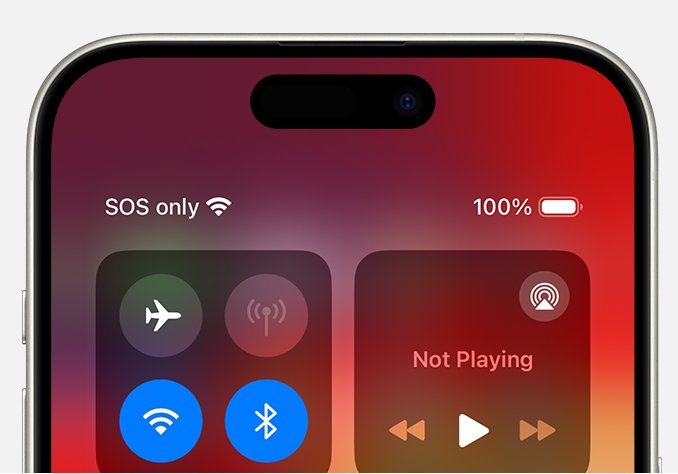
İyi haber şu ki, bunu çözebilirsiniz. Bu makalede, iPhone 17/16'nızın SOS moduna girmesi sorununu çözmek için 5 etkili çözüm bulacaksınız ve cihazınızı normal hale getireceksiniz.
iPhone'unuzun Acil SOS modunda sıkışmasının birkaç nedeni olabilir. İşte bazı yaygın nedenler:
iPhone 17/16 ayarları gibi, SOS'u kapatmak da oldukça basit bir işlemdir, ancak nerede bakacağınızı bilmeniz gerekir. Acil SOS'un etkin kalmasını sağlamak genellikle iyi bir fikirdir, aksi takdirde yanlışlıkla devreye girebilir. İşte iPhone 17/16'da SOS'u kapatmanın yolları:
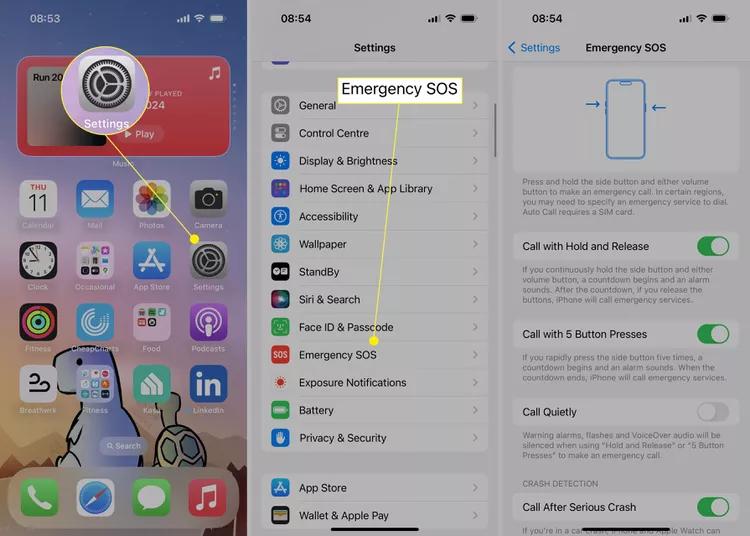
Apple iPhone 17/16'nız SOS modunda sıkıştıysa, alabileceğiniz ilk sorun giderme seçeneklerinden biri zorla sıfırlamadır. Bu, iPhone 17/16'nızın SOS modundan çıkmasına ve normal çalışmaya dönmesine yardımcı olmalıdır.
iPhone 17/16'yı yeniden başlatmak için:

iOS sisteminiz güncel değilse veya uyumsuzsa, iPhone 17/16'nız SOS modunda sıkıştıysa, iTunes kullanarak geri yükleme modunda geri yükleyebilirsiniz. Bu seçenek cihazınızı sıfırlar ve sorunu çözer, ancak iPhone'unuzu yedeklemediyseniz tüm verilerinizi siler.
Başlamadan önce:
"Geri Yükle"yi seçerek iPhone'unuzu fabrika ayarlarına geri yükleyin ve tüm verilerinizi silin.

Yeni iPhone 17/16'nızda yanlışlıkla SOS modunu tetiklediniz ve şimdi o acil durum ekranına bakmak zorundasınız.
Önceki yöntemler işe yaramadıysa, Tenorshare ReiBoot'u kullanmayı düşünün. iTunes/Finder ile geri yükleme işleminin verilerinizi silmesinin aksine, Tenorshare ReiBoot, verilerinizi kaybetmeden iPhone 17/16'nızın SOS modunda sıkışmasını tek tıkla düzeltmek için bir çözüm sunar. iPhone'unuz yazılım hatası veya tamamlanmamış bir güncelleme nedeniyle sıkıştıysa, Tenorshare ReiBoot cihazınızı hızlı bir şekilde normale döndürmenize yardımcı olabilir.
Bu durumda Tenorshare ReiBoot'un avantajları:
ReiBoot iOS Sistem Onarım Aracı Ana Özellikleri:
ReiBoot'u bilgisayarınıza indirin ve kurun, ardından açın. iPhone'unuzu bağlayın ve “Onarıma Başla” butonuna tıklayın.

“Standart Onarım” seçeneğini seçin. Standart onarım, telefonunuza veri kaybı yaşatmaz.

iOS kurulum dosyasını indirmek için “İndir” seçeneğini seçin. İndirme işlemi genellikle ağ hızına bağlı olarak yaklaşık 10 dakika sürer. Firmware indirildikten sonra, “Standart Onarımı Başlat” seçeneğine tıklayın ve bekleyin.

Birkaç dakika bekleyin ve tamam! İşlem tamamlandığında, iPhone 17/16'nız artık sorunsuz çalışmalıdır!

iPhone 17/16'nız SOS modunda sıkıştıysa, mobil bağlantınızı yenilemek genellikle sorunu çözebilir. Bu, istikrarlı bir bağlantı kurmaya yardımcı olur ve iPhone'unuzu SOS modundan çıkartabilir.
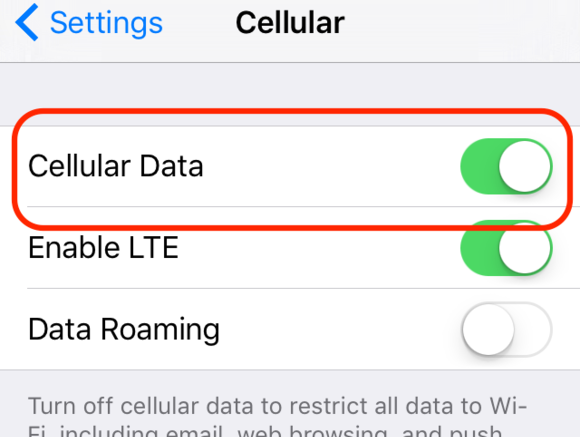
Eğer yeni iPhone 17/16'nız önceki çözümleri denemenize rağmen SOS modunda sıkıştıysa, Apple Destek'ten profesyonel yardım almanız en iyisidir. Sorunu çözmek için uzman yardımı alabilirsiniz. Bunu yapmak için Apple Destek web sitesini ziyaret edin ve "Destek Al" seçeneğini seçin. Oradan, cihazınızı veya hizmetinizi seçebilir veya sorunuzu tanımlayabilirsiniz. Daha sonra, Apple Destek ile iletişim kurmak için çağrı yapmayı veya sohbet etmeyi seçebilirsiniz.
Bu adım, iPhone 17/16'nızın SOS modunda sıkışmasına neden olan kalıcı sorunların profesyoneller tarafından en etkili çözümlerle ele alınmasını sağlar.
Gördüğünüz gibi, iPhone 17/16'nız SOS modunda sıkıştığında denemek için birkaç yöntem var. Bazı çözümler daha fazla teknik bilgi veya veri kaybı gerektirebilirken, Tenorshare ReiBoot kullanışlı ve güvenli bir seçenek sunar. ReiBoot ile kişisel verilerinizi etkilemeden SOS modundan kolayca çıkabilirsiniz. Bu güçlü araç, yaygın iOS sorunlarını hızlı ve etkili bir şekilde çözmek isteyen her iPhone kullanıcısı için vazgeçilmezdir.
Yani, eğer bir gün iPhone 17/16'nızın SOS modunda sıkıştığını bulursanız, basit bir çözümün genellikle sadece bir tık uzakta olduğunu unutmayın.
ve yorumunuzu yazın
Yorum Bırakın
Tenorshare makaleleri için yorumunuzu oluşturun
Murat Kaya tarafından
2025-12-17 / iPhone 16